在適用於 IT 專業人員的 Windows 中修正模糊文字
Windows 傳統型應用程式廣泛分成兩種類別: DPI 感知 的應用程式,以及未感知的應用程式。 DPI 感知應用程式會在應用程式啟動時主動讓 Windows 知道它們能夠自行調整,以在高 DPI 顯示器上正常運作。 這些應用程式包括:Internet Explorer、Office、Firefox 和 .NET 2.0+ (,包括 WPF) 應用程式。 這些應用程式通常會在各種規模因素上運作良好。 因此,如果您的企業營運應用程式也是 DPI 感知,您的使用者就不應該有任何 Windows 顯示器或縮放比例的問題。
不過,如果應用程式沒有 DPI 感知,而且在高 DPI 顯示器上執行,Windows 會藉由將點陣圖縮放套用至應用程式輸出來調整應用程式。 這可確保應用程式在高 DPI 顯示器上是正確的大小。 在大部分情況下,這會導致簡潔且可用的應用程式,但在某些情況下,結果較不簡潔,而且可能會因為點陣圖縮放而稍微模糊或模糊的外觀。
如何判斷應用程式是否不感知 DPI
使用 進程總管工具來 判斷應用程式是否為 DPI 感知。 圖 1 [進程總 管] 顯示此公用程式正在使用中,並啟用 DPI 感知 的資料行。 (根據預設,進程總管不會顯示 DPI 感知資料 行。若要開啟此欄,請按一下 [ 檢視 ] 功能表,按一下 [ 選取資料行],核取 DPI 感知的方塊,然後按一下 [ 確定]。) 標題為 DPI 感知 的資料行會告訴您特定程式是否知道 DPI。
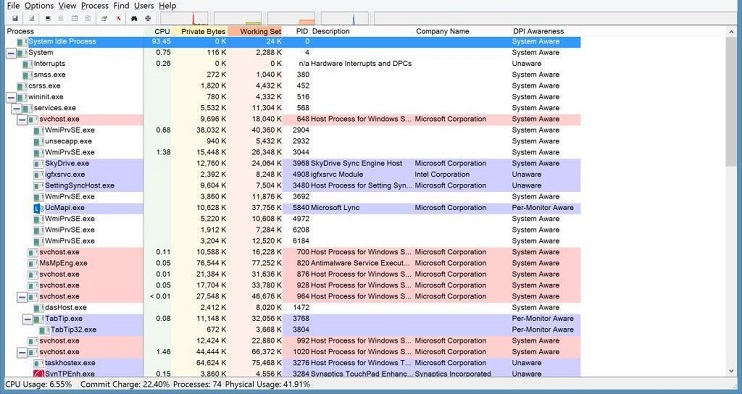
圖 1 進程總管
Windows 會區分三種應用程式類別。
表 1 DPI 感知應用程式
| DPI 感知 | 範例 | 行為 |
|---|---|---|
知道 |
Mmc.exe (Microsoft Management Console 及其外掛程式) |
Windows 點陣圖會將應用程式調整為附加至系統的任何高 DPI 顯示器;可以是 125% 和 150% 縮放比例的模糊。 |
系統感知 |
Office 應用程式 |
應用程式會在啟動時自行調整為系統 DPI (通常與主要顯示器 DPI) 相同;Windows 會將應用程式調整為不符合此專案的任何顯示器。 |
個別監視器感知 |
Internet Explorer 11 |
應用程式會以動態方式將本身調整為顯示 DPI。 |
您可以對非 DPI 感知的應用程式執行哪些動作
執行最新版本的應用程式,或要求應用程式廠商將其應用程式更新為 DPI 感知
Microsoft 建議所有應用程式變成 DPI 感知。 較新版本的應用程式可能已經是 DPI 感知。 如果不是,您可以要求應用程式廠商將其應用程式更新為 DPI 感知。 Microsoft 提供可協助他們更新其應用程式的開發人員資源,包括下列專案:
告知 Windows 不要調整非 DPI 感知的應用程式
在使用者無法處理非 DPI 感知的應用程式點陣圖縮放 (例如,) 125% 縮放和模糊應用程式的情況下,可以填充個別的 Windows 傳統型應用程式,以不調整規模。 使用者可以使用應用程式[屬性] UI 的 [相容性] 索引標籤來執行此動作。 例如, 圖 2 應用程式屬性 顯示使用者如何停用點陣圖縮放:
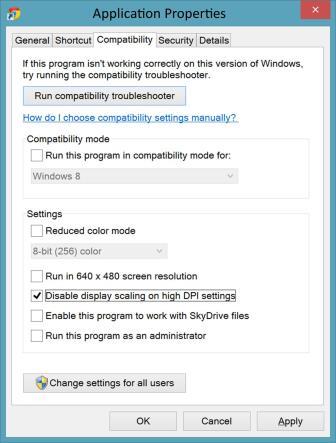
圖 2 應用程式屬性
您可以使用 Compatadmin 工具來管理應用程式的大量填充,此工具可在 Windows 評定與部署套件中隨附的應用程式相容性工具組中取得, (ADK) 。 您可以從 Windows 評定與部署套件下載 Windows ADK (ADK) 。 如需如何使用 Compatadmin 工具的詳細資訊,請參閱 如何在 Windows 中使用相容性系統管理員公用程式。
重要 停用顯示縮放可能會導致內容太小而無法可靠地讀取或與其互動;它也可以產生視覺成品,例如裁剪或重迭的內容。 這些問題取決於如何撰寫應用程式的詳細資料。 因此,如果絕對必要,建議您只變更此設定。 此填充碼不應套用至不需要的應用程式,或套用至不需要它的裝置。
使用Windows 8 DPI 縮放比例 (通常不建議)
Windows 包含Windows 8相容性調整模式,可部署以解決特定顯示器的所有視覺模糊問題。 請注意,使用相容性模式會關閉 Windows DPI 功能的所有優點。 如果企業環境包含太多無法感知 DPI 的應用程式,無法透過套用應用程式填充來減輕風險,則這個方法應該只做為最後手段。 使用者可以在 DPI CPL UI 中存取此模式,方法是核取顯示 [ 讓我選擇所有顯示器的一個縮放層級] 方塊:
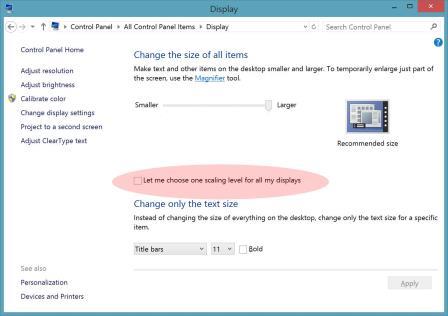
圖 3 縮放層級選項
如果您有許多需要補救的特定應用程式,而且您計畫大規模推出至低密度或中密度顯示器,也可以在部署期間套用此設定。 您可以在部署之前,先在稽核模式中自訂映射。 請參閱 稽核模式概觀。 另請參閱下一節,說明如何以程式設計方式執行裝置偵測和登錄自訂。
瞭解高 DPI、顯示器類型和 Windows 縮放比例
Windows 會調整應用程式所產生的點陣圖大小,以動態調整不感知 DPI 的應用程式。 點陣圖縮放效果最佳,例如在整數倍數 ( (,例如 1x、2x、3x) ,但可能會有視覺成品,通常視為非整數倍數的模糊/模糊 (例如 125%,150%。)
Windows 支援各種螢幕大小、解析度,因此 DPI。 對於未感知 DPI 的應用程式,會有一些 DPI 範圍導致 Windows 縮放比例低於最佳。
表 2 調整值 描述使用者在不同 Windows 縮放值時可能會遇到的可能問題:
表 2 調整值
| 比例因素 | 100% 主要 | 125% 值 | 150% 進階 | 200% 進階 |
|---|---|---|---|---|
調整權益 |
N/A |
小型改善 |
大幅改善大小 |
重大大小改進 |
未察覺應用程式的點陣圖縮放 |
N/A |
最明顯的模糊 |
較不明顯模糊 |
清楚明瞭 |
調整感知應用程式 |
N/A |
清楚明瞭 |
清楚明瞭 |
清楚明瞭 |
如上表所示,大部分問題資訊清單的縮放比例為 125%。 基於這個理由,任何風險降低都應該以 125% 縮放系統上未感知 DPI 的應用程式為目標。
如需如何識別 125% 系統或如何還原為 125% 系統的Windows 8調整行為的相關資訊,請參閱DPI 相關 API 和登錄設定。